Bienvenidos al fascinante mundo de Creo 6.0, donde la creatividad y la precisión se unen para brindarte una experiencia inigualable en diseño. En este artículo, te enseñaremos cómo configurar el grosor de línea para tus dibujos en Creo 6.0, una herramienta imprescindible para aquellos que buscan dar vida a sus ideas en el ámbito digital. ¿Estás listo para elevar tus diseños al siguiente nivel? ¡Sigue leyendo y descubre cómo dominar esta función en Mesas de pluma!
Dibujar en Creo 6.0 puede resultar bastante frustrante a veces, pero no debería serlo, ya que Creo es uno de los mejores programas CAD para ingenieros que trabajan con ensamblajes grandes y una variedad de familias de productos con diferentes tamaños y variantes. Establecer el grosor de línea para los dibujos en Creo es un mito para algunas personas.
Para aquellos nuevos en Creo: PTC Creo es una familia o conjunto de software CAD que admite el diseño de productos para fabricantes discretos, desarrollado por PTC.
Como mencioné durante nuestro trabajo de diseño, enfrentamos muchos desafíos. Mientras trabajaba en muchas de las funciones de Creo, uno de mis colegas me preguntó cómo cambiar el ancho de línea de los dibujos en la última versión de Creo 6.0. Analicemos cómo configurar el grosor de línea para dibujos en Creo 6.0.
Configuración del grosor de línea para dibujos en Creo 6.0
En primer lugar, la configuración con la versión actual de Creo 6.0 será la misma que en la versión anterior.
Cuando te enfrentas a este problema, hay dos aspectos.
- Al exportar un DWG/DXF Formato de archivo para usar en otro software CAD como AutoCAD
- Al exportar un archivo PDF para imprimir en una hoja A3 o A2 (Configuración de la tabla de pluma)
Discutiremos estas dos áreas en detalle.
Configurar el ancho de línea para exportar un archivo DWG/DXF
- Creo Parametric no asigna ancho de línea en los dibujos, especialmente para los modelos mostrados en vistas.
- A estas líneas simplemente se les asignan diferentes colores del sistema según su tipo (geometría, líneas ocultas, tejidos, etc.). Se pueden cambiar en el Apariencia del sistema Sección de la Opciones Menú.
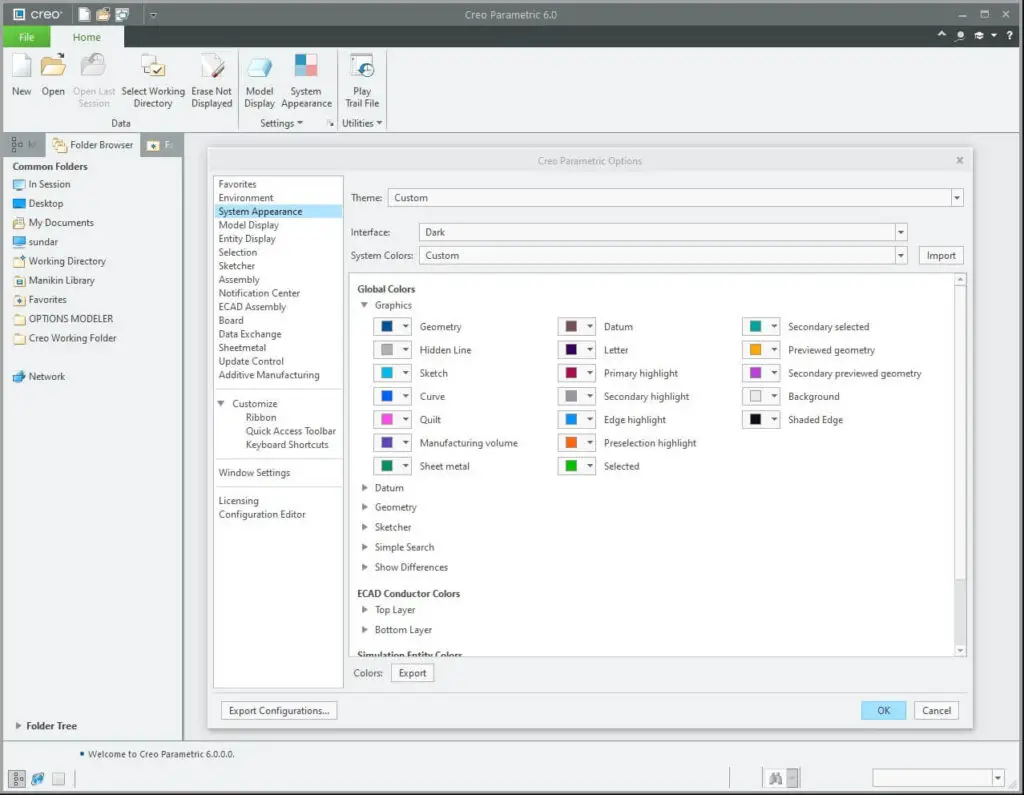
- Por lo tanto, el grosor no se transfiere al exportar a formatos de archivo DWG/DXF a menos que se establezca explícitamente un estilo y un ancho para cada elemento.
- Sin embargo, también se puede asignar otra información, como colores, capas o fuentes, durante la exportación en el cuadro de diálogo Configuración de exportación > Configuración > Propiedades para las últimas versiones de Creo.
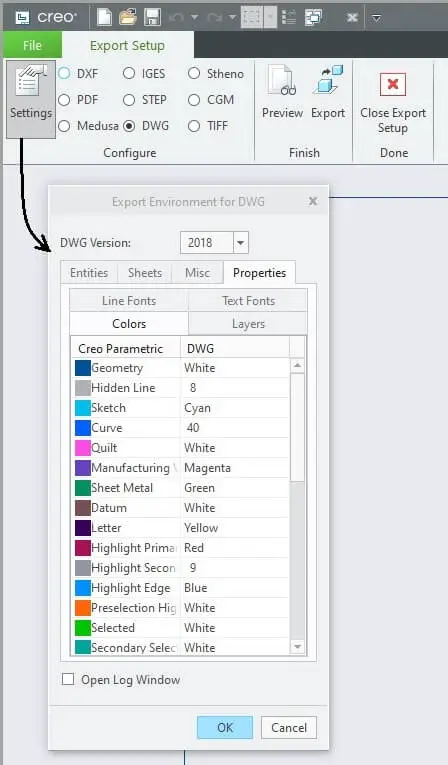
- Los valores predeterminados se pueden especificar en un dxf_export.perfil
- Un archivo de ejemplo está en la carpeta.
\Archivos comunes\text\intf_configs disponibles
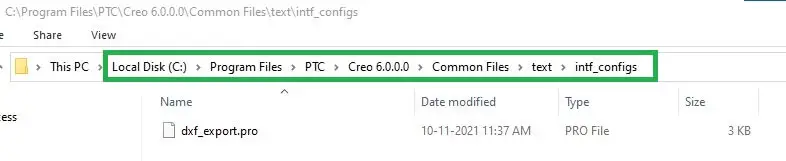
- La ubicación del archivo se puede definir en la sección Intercambio de datos del menú Opciones y/o mediante la opción config.pro intf2d_out_dxf_mapping_file
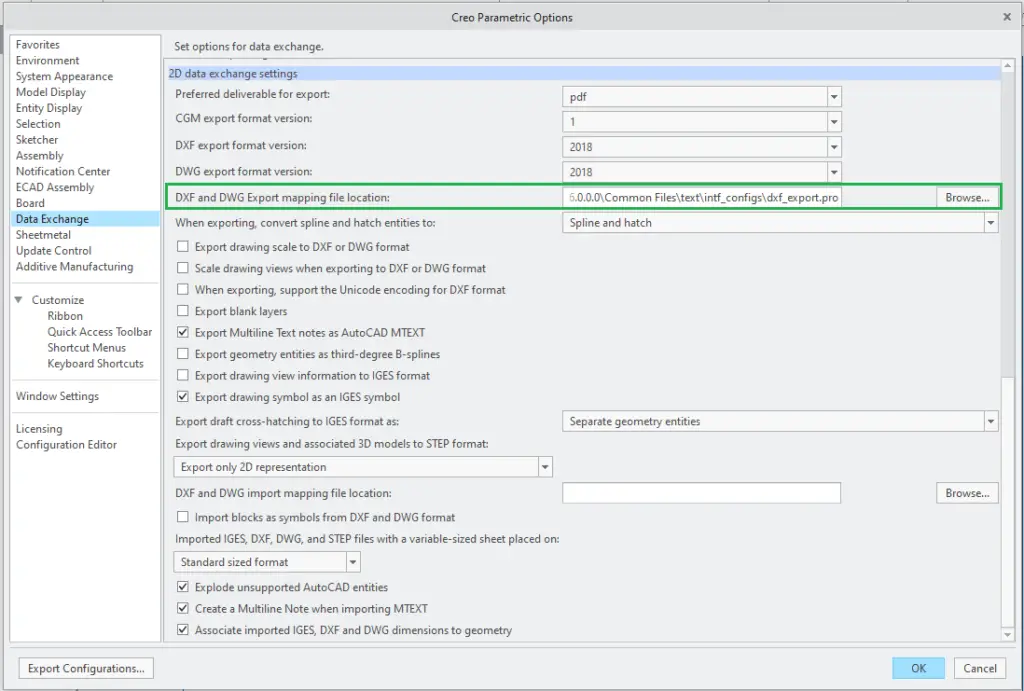
- Aunque es posible que el grosor no se muestre directamente en la zona de gráficos de la propia aplicación, cuando el archivo se abre en Autocad se pueden utilizar los colores para imprimir con el grosor de línea correcto mediante tablas de estilos de trazado:
- Puede probar técnicas de solución de problemas en la fuente del artículo de Autodesk para importar los colores y grosores de línea correctamente.
- También puede buscar formas de colocar los elementos importados en capas (por ejemplo, seleccionando por color) y definir el ancho de línea en sus propiedades junto con AutoCAD y el otro software CAD que deben proporcionar.
- En Creo Parametric, como se indicó anteriormente, una alternativa podría ser:
- Utilice el comando Diseño > Estilo de línea y asigne una fuente de línea y un ancho a cada elemento de dibujo.
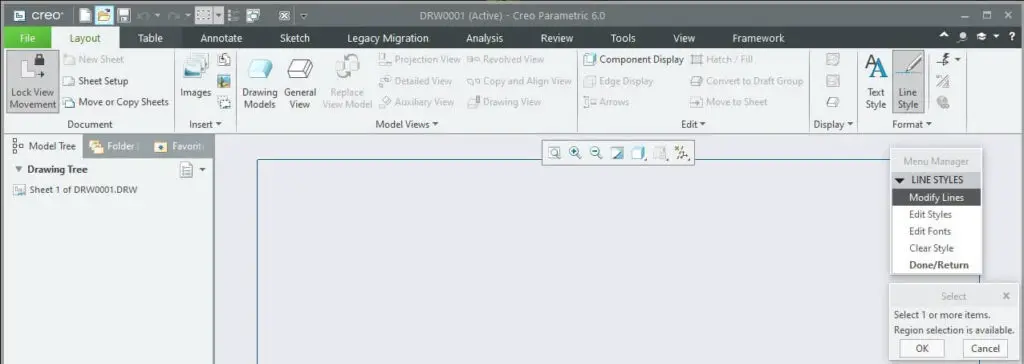
- Asegúrese de que la opción config.pro esté presente intf2d_out_line_width está configurado en sí.

- O convierta la vista de dibujo en elementos de borrador para permitir la selección mediante reglas, editar varios elementos a la vez y cambiar manualmente los anchos y colores de las líneas.
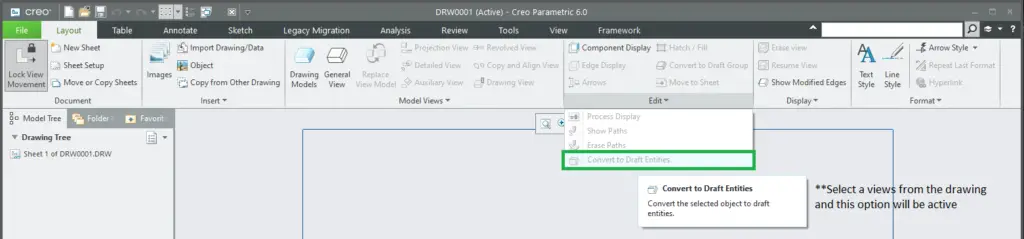
Exportación de PDF y grosor de línea:
Al exportar a PDF, como por ejemplo B. al trazar, es posible mesa de pluma y controlar el grosor de cada color del sistema asignado a un bolígrafo.
Por favor habilite JavaScript
La tabla de plumas no es más que un archivo de texto que usted crea con atributos para anular los atributos del sistema. Por lo tanto, este archivo puede crearse en el Bloc de notas del sistema operativo Windows o en cualquier editor de texto de su elección.
- Para crear un archivo de tabla de trazado: abra un editor de texto. (Guarde el archivo con la extensión .pnt. Ejemplo: Tabla.pnt o
.pnt . El nombre del archivo debe escribirse en minúsculas). - Para cambiar los atributos del sistema de tabla de plumas existente, asigne su propia fuente de línea, grosor o color a una pluma usando Tabla.pnt Archivo. Cualquier atributo que especifique anulará las declaraciones predeterminadas.
- El formato de una entrada en el archivo table.pnt es el siguiente:
pen # pattern values units; thickness value units; color values; <color_name>- La descripción de estos atributos es la siguiente.
- Patrón: especifica la definición de fuente para las líneas trazadas, dibujadas de acuerdo con los valores definidos en las unidades especificadas. Los valores se crean en el siguiente orden: longitud del primer segmento de línea, longitud del primer espacio, longitud del segundo segmento de línea, longitud del segundo espacio, etc. Por ejemplo: patrón de lápiz 3 .1 .05 .025.05.
- Espesor: especifica el espesor de la línea trazada en las unidades especificadas.
- Color: especifica el color utilizado para trazar; Define el color basándose en las proporciones de rojo, verde y azul en una escala de 0 a 1. Sólo funciona en trazadores de color.
– Corresponde al color predeterminado de Creo Parametric que el sistema asigna a un tipo de elemento específico (para acceder a los colores predeterminados del sistema, haga clic en archivo > Opciones > Colores del sistemay luego, en Colores del sistema Tabulador, seleccione por defecto a partir de ese Esquema de colores Lista. - La siguiente tabla enumera los detalles del número de PIN.
| Bolígrafo # | Color del sistema | Cartografía |
| 1 | GeometríaCurvaVolumen de fabricaciónEdredónPreseleccionar resaltadoVista previa de geometríaVista previa secundaria de geometría | Geometría visible (representada como líneas continuas a menos que se especifique lo contrario): Líneas del plano de corte transversal: Representar como líneas fantasma, Flechas del plano de corte transversal y formato de dibujo de texto y marcador de límite, Fuente de la siguiente línea central en color blanco |
| 2 | fecha de la carta | Todos los elementos se representan como líneas continuas (a menos que se especifique lo contrario): Líneas de dimensión Líneas guía Ejes y líneas centrales: se representan como líneas centrales Líneas de tolerancia geométrica Todo el texto (excepto el texto de sección transversal) Notas de globo, rayado Fuente de línea central con una parte de color canela de los planos de referencia |
| 3 | Linea escondida | Líneas ocultas: representadas como líneas discontinuas, fuente fantasma |
| 4 | Resaltado principalSeleccionadoSecundario seleccionado | Todos los elementos se muestran como líneas sólidas: Malla de superficie spline (no se muestra en los dibujos) |
| 5 | hoja | Elementos de color de chapa |
| 6 | Curva esbozada | Elementos cortados por el dibujante |
| 7 | Segundo punto culminante | Secciones activadas/desactivadas, dimensiones y texto atenuados, bordes tangentes atenuados. Parte gris oscuro de los planos de referencia. |
| octavo | Resaltado de bordes | Malla de superficie estriada |
- De forma predeterminada, Creo Parametric utiliza un archivo de tabla de trazado Tabla.pnt en el directorio de trabajo. Si Tabla.pnt no se encuentra en el directorio de trabajo, Creo Parametric busca el archivo en
/archivos comunes/ /texto/tabla.pnt.
Directrices generales a tener en cuenta al escribir tablas de trazado para Creo
- Se pueden admitir más de 8 bolígrafos.
- Todas las unidades deben configurarse en pulgadas (IN) o centímetros (CM). El uso de milímetros (MM) genera un error de sintaxis.
- En el archivo table.pnt es posible asignar varios colores al mismo bolígrafo.
- Separe los nombres de varios colores con espacios o comas.
- Separe los atributos con punto y coma.
- Agregue cualquiera o todos los atributos para cada pluma.
- Los atributos que no se incluyeron en el archivo table.pnt aparecen sin cambios, como ocurre con el trazado normal.
- Utilice unidades de pulgadas (pulgadas) o centímetros (cm) y mézclelas en las definiciones de fuentes. Por ejemplo, puedes especificar un patrón de fuente en pulgadas y un grosor en centímetros.
- Utilice la barra invertida (\) al final de una línea para continuar la entrada en la línea siguiente.
- Utilice un signo de exclamación (!) al principio de una línea en el archivo para convertirlo en un comentario.
Ejemplo de mesa de lápiz
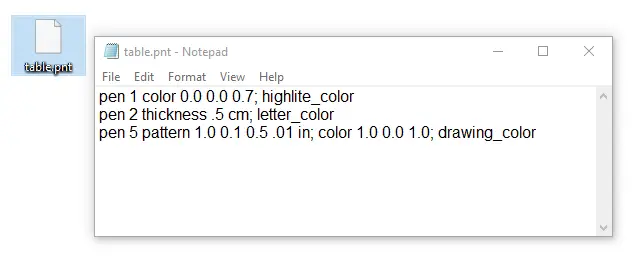
Háganos saber si esto le ayuda a establecer el grosor de línea del dibujo en el que está trabajando…
[automatic_youtube_gallery type=»search» search=» ¿Cómo configurar el grosor de línea para dibujos en Creo 6.0? | Mesas de pluma
» limit=»1″]
Configuración del grosor de línea para dibujos en Creo 6.0
Drafting en Creo 6.0 a veces puede ser bastante frustrante, lo cual no debería ser así, ya que Creo es uno de los mejores programas de CAD para ingenieros que trabajan con ensamblajes grandes y una amplia variedad de familias de productos con diferentes tamaños y variedades. La configuración del grosor de línea para dibujos en Creo es un mito para algunas personas.
Para las personas que son nuevas en Creo, PTC Creo es una familia o suite de software de CAD que admite el diseño de productos para fabricantes discretos y es desarrollado por PTC.
Como mencioné durante nuestro trabajo de drafting, enfrentamos muchos desafíos. Mientras trabajaba en varias características de Creo, uno de mis compañeros me preguntó cómo cambiar el grosor de línea para dibujos en la última versión de Creo 6.0. Vamos a discutir cómo configurar el grosor de línea para dibujos en Creo 6.0.
Configuración del grosor de línea al exportar un archivo DWG/DXF
Creo Parametric no asigna un grosor de línea en el dibujo, especialmente para los modelos mostrados en las vistas. Esas líneas solo se asignan diferentes colores de sistema según sus tipos (Geometría, Líneas ocultas, Superficies, etc.). Estos colores se pueden cambiar en la sección «Apariencia del sistema» del menú «Opciones».
Por lo tanto, el grosor no se transfiere al exportar a los formatos de archivo DWG/DXF a menos que se configure explícitamente un estilo y grosor en cada elemento. Sin embargo, otra información se puede asignar durante la exportación, como colores, capas o fuentes en el diálogo «Configuración de exportación y propiedades» para las últimas versiones de Creo.
Los valores predeterminados se pueden especificar en un archivo «dxf_export.profile», que se encuentra en la carpeta «<Directorio de instalación de Creo>\Archivos comunes\texto\intf_configs».
La ubicación del archivo se puede definir en la sección «Intercambio de datos» del menú «Opciones» y/o a través de la opción «intf2d_out_dxf_mapping_file» en el archivo «config.pro».
Luego, aunque no se permite mostrar directamente el grosor en el Área gráfica de la aplicación en sí misma, cuando se abre el archivo en AutoCAD, los colores pueden usarse para imprimir con el grosor de línea correcto a través de las «Tablas de estilo de tramas». Puede intentar técnicas de solución de problemas en el artículo fuente de Autodesk para importar correctamente los colores y el grosor de línea. También puede explorar formas de colocar las entidades importadas en capas (por ejemplo, seleccionando por color) y definir el grosor de línea en las propiedades del AutoCAD o en otro software CAD que elijan.
En Creo Parametric, como se indicó anteriormente, una alternativa podría ser utilizar el comando «Estilo de línea» en «Diseño de página» y asignar un tipo de línea y grosor a cada entidad del dibujo.
Asegúrese de que la opción «intf2d_out_line_width» en el archivo «config.pro» esté configurada en «yes».
Otra opción es convertir la vista de dibujo en entidades de draft para permitir la selección por reglas para editar múltiples elementos a la vez y modificar manualmente el grosor de línea y los colores.
Exportación en PDF y grosor de línea
Cuando se exporta a PDF, al igual que en la impresión, es posible usar una «Tabla de tramas» para controlar el grosor de línea para cada color de sistema asignado a una pluma.
La tabla de tramas es simplemente un archivo de texto que se crea con atributos para anular los atributos del sistema. Este archivo se puede crear en el Bloc de notas en el sistema operativo Windows o en cualquier editor de texto de su elección.
Para crear un archivo de tabla de tramas, abra un editor de texto y guarde el archivo con la extensión «.pnt«, por ejemplo, «tabla.pnt» o «<nombre de archivo>.pnt». El nombre del archivo debe estar en minúsculas.
Para cambiar los atributos del sistema de la tabla de tramas existente, asigne su propio tipo de línea, grosor o color a una pluma utilizando el archivo «tabla.pnt». Cualquier atributo que especifique sobrescribe las instrucciones predeterminadas.
El formato para una entrada en el archivo «tabla.pnt» es el siguiente:
pluma # valores de patrón unidades; valor de grosor unidades; valores de color; <nombre de color>
A continuación, se describen estos atributos:
patrón: especifica la definición del tipo de línea dibujada según los valores definidos en las unidades dadas. Los valores se crean en el siguiente orden: longitud del primer segmento de línea, longitud del primer espacio, longitud del segundo segmento de línea, longitud del segundo espacio, y así sucesivamente. Por ejemplo: «pluma 3 patrón .1 .05 .025 .05».
grosor: especifica el grosor de línea dibujada en las unidades dadas.
color: especifica el color utilizado para el dibujo; define el color usando proporciones de rojo, verde y azul en una escala de 0 a 1. Solo funciona en trazadores de color.
<nombre de color>: corresponde al color predeterminado de Creo Parametric que el sistema asigna a un tipo de entidad en particular (para acceder a los colores predeterminados del sistema, haga clic en «Archivo» > «Opciones» > «Colores del sistema» y luego, en la pestaña «Colores del sistema», seleccione «Predeterminado» en la lista «Esquema de color»).
A continuación, se muestra una tabla que lista los detalles de la pluma:
- Pluma 1 – Color del sistema mapeado: Geometría de curvas, volumen de fabricación, superficie de acolchado, resaltado de preselección, geometría de vista previa, geometría visible (se imprime como líneas sólidas, excepto donde se indique lo contrario): líneas de plano de corte de sección transversal (se imprimen como líneas de contorno), flechas y texto de plano de corte de sección transversal, formato del dibujo y etiqueta del límite, siguiente línea de centro con fuente blanca.
- Pluma 2 – Color del sistema mapeado: Datum con letra, se imprimen todos los elementos como líneas sólidas (excepto donde se indique lo contrario): líneas de dimensión, líderes, ejes y líneas centrales, líneas de tolerancia geométrica, todo el texto (excepto texto de sección transversal), notas de globo, líneas de acolchado, líneas de centro con fuente amarilla.
- Pluma 3 – Color del sistema mapeado: Líneas ocultas: se imprimen como líneas discontinuas, fuente de línea de contorno con color blanco.
- Pluma 4 – Color del sistema mapeado: Resaltado principal seleccionado, resaltado secundario seleccionado y todos los elementos se imprimen como líneas sólidas: cuadrícula de superficie spline (no se imprime en dibujos).
- Pluma 5 – Color del sistema mapeado: Entidades de color de chapa metálica.
- Pluma 6 – Color del sistema mapeado: Entidades de sección de dibujo.
- Pluma 7 – Color del sistema mapeado: Resaltado secundario seleccionado, secciones alternadas, dimensiones y texto atenuados, aristas tangentes oscurecidas, secciones alternas oscurecidas, secciones ocultas oscurecidas, secciones oscurecidas gris oscuro.
- Pluma 8 – Color del sistema mapeado: Resaltado de borde, cuadrícula de superficie spline.
Por defecto, Creo Parametric utiliza un archivo de tabla de tramas «table.pnt» en el directorio de trabajo. Si no se encuentra «table.pnt» en el directorio de trabajo, Creo Parametric busca el archivo en «<punto de carga de Creo>/common_files/<codigo_de_fecha>/text/table.pnt».
Al escribir tablas de tramas para Creo, se recomienda tener en cuenta las siguientes pautas:
- Se pueden admitir más de 8 plumas.
- Todas las unidades deben estar configuradas en pulgadas (IN) o centímetros (CM). El uso de milímetros (MM) resulta en un error de sintaxis.
- Es posible asignar más de un color a la misma pluma en el archivo «tabla.pnt». Separe los nombres de color múltiples por espacios o comas.
- Se deben separar los atributos con punto y coma.
- Incluya todos los atributos para cada pluma.
- Los atributos que no se incluyeron en el archivo «tabla.pnt» aparecerán sin cambios, como en una impresión normal.
- Utilice unidades en pulgadas (in) o centímetros (cm) y mezcle las unidades en las definiciones de tipo de línea. Por ejemplo, puede especificar un patrón de tipo de línea en pulgadas y un grosor en centímetros.
- Use la barra diagonal invertida (\) al final de una línea para continuar la entrada en la siguiente línea.
- Use un signo de exclamación (!) al comienzo de una línea en el archivo para que sea un comentario.
Esperamos que esto te ayude a configurar el grosor de línea del dibujo en el que estás trabajando…
